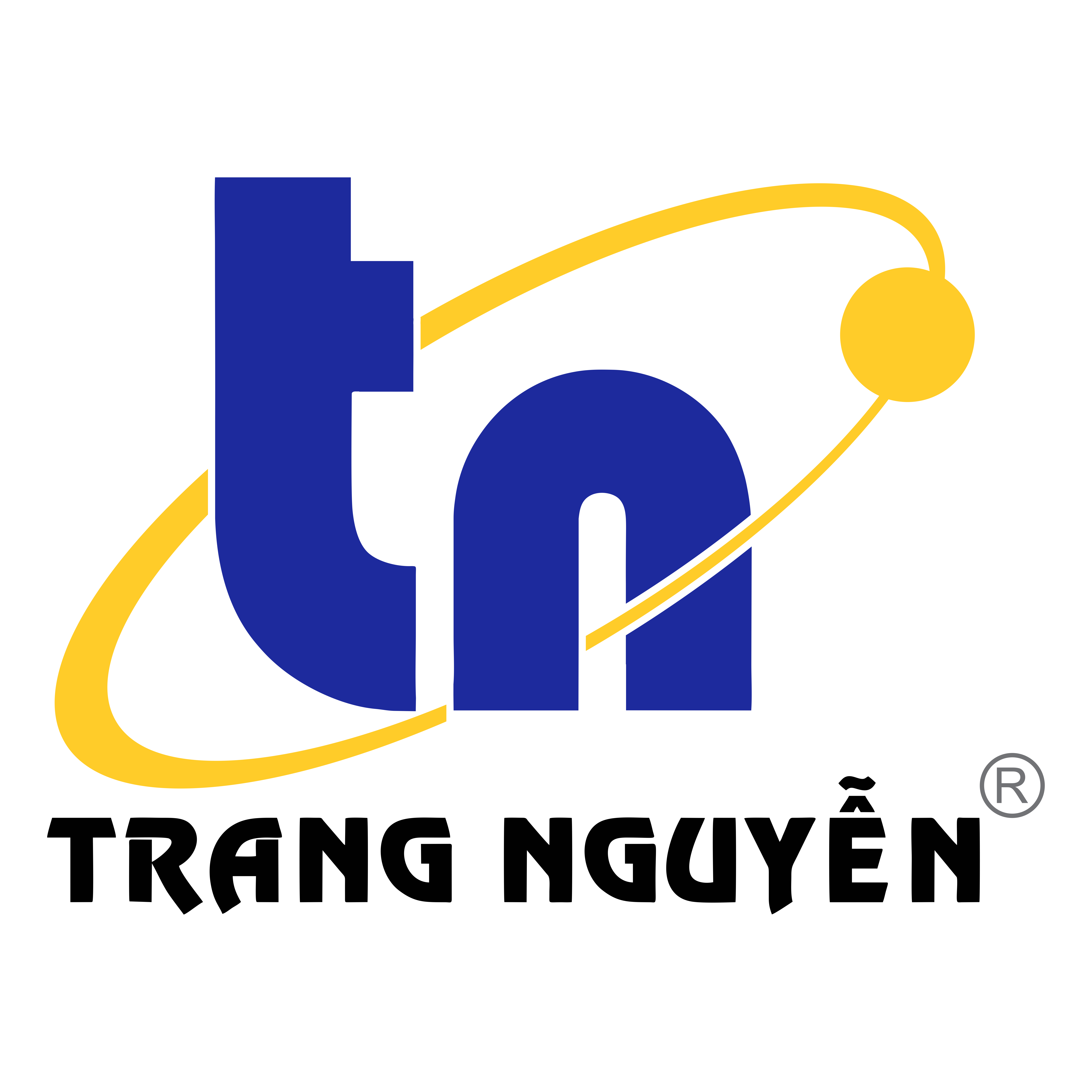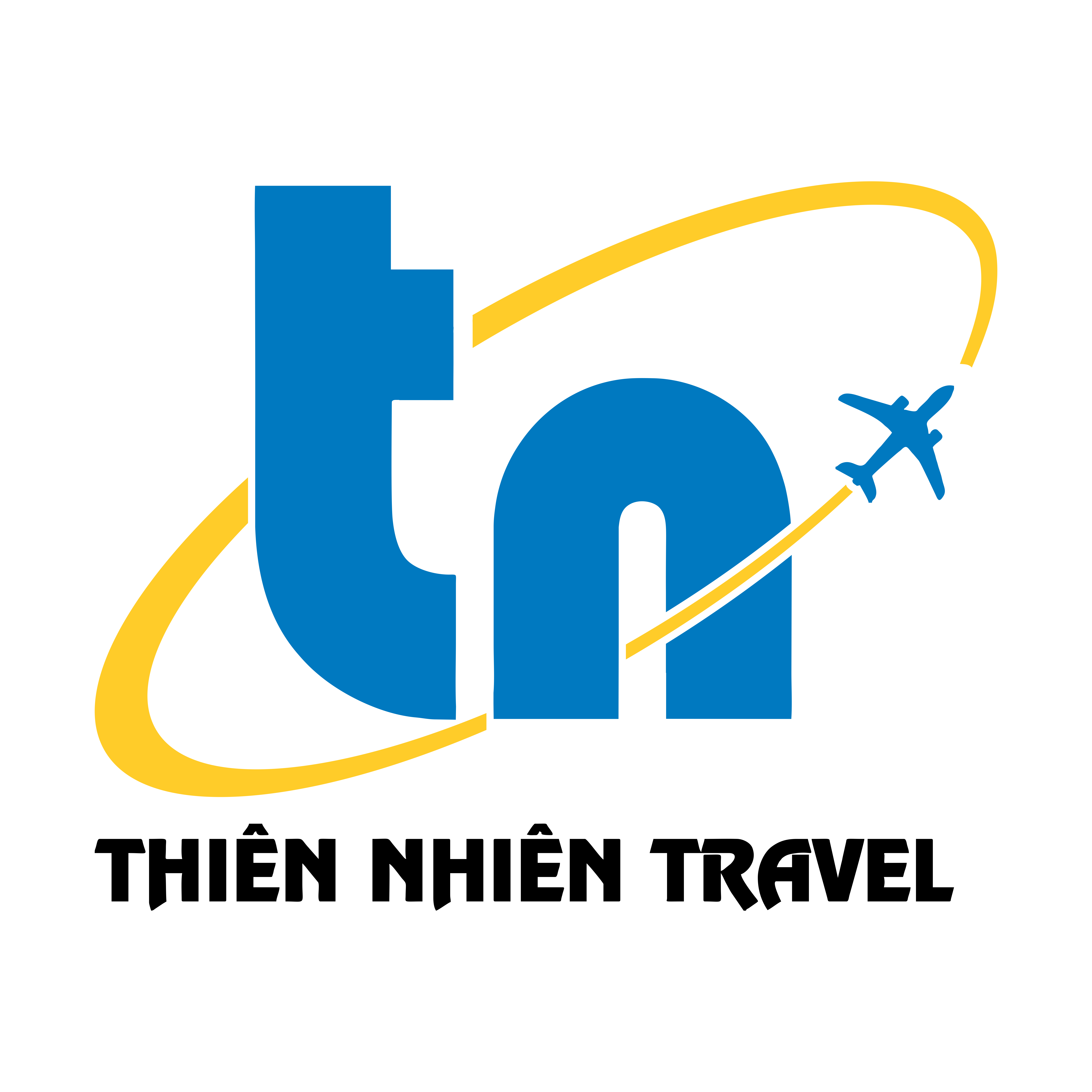Khi tiến hành in tài liệu một mặt, việc căn đều lề rất đơn giản. Tuy nhiên, khi in tài liệu hai mặt, không phải ai cũng biết cách căn lề in hai mặt đối xứng nhau trong Word. Bài viết hướng dẫn cách in 2 mặt khớp nhau trong Word cho máy tính Windows 10, cùng theo dõi nhé!
1.Cách căn lề in 2 mặt trong Word đối xứng nhau
Với những văn bản dài, bạn có thể căn lề in 2 mặt đối xứng nhau trong Word rồi đóng gáy thành tập nhằm tiết kiệm giấy và nhìn cũng đẹp mắt hơn. Các bước thực hiện cũng khá đơn giản, bạn hãy làm theo các hướng dẫn bên dưới nhé!
Bước 1: Mở File Word cần căn lề rồi chọn thẻ Layout trên thanh menu > Chọn mục Margins > Chọn Custom Margins.

Đối với phiên bản Microsoft Word từ 2010 trở về trước, các thao tác thực hiện như sau: Truy cập thẻ Layout > Chọn biểu tượng mũi tên ở góc dưới bên phải mục Page Setup.
Bước 2: Tại giao diện page Setup, chọn Mirror margins ở tab Multiple pages rồi tiến hành căn chỉnh lề ở tab Margins như sau:
- Top (lề trên): 2.5cm.
- Bottom (lề dưới): 2.5cm.
- Inside (lề trong): 3.5cm.
- Outside (lề ngoài): 1.5cm.

Để đổi từ inch sang cm trên Word, bạn hãy truy cập bài viết Cách đổi đơn vị inch sang cm trong Word cho mọi phiên bản nhé!
Bước 3: Chuyển sang tab Paper và chọn khổ giấy A4 ở mục Paper size > Chọn OK để hoàn thành việc căn lề.

Bước 4: Sau khi căn lề xong, bạn truy cập thẻ View và chọn Multiple Pages. Khi này, bạn sẽ được xem trước trang in 2 mặt sẽ ra sao.

2.Một số lưu ý khi căn lề khớp nhau để in trong Word
Sau khi đã thực hiện căn lề cho File Word, bạn cũng cần phải thiết lập lại các lệnh khi mở hộp tùy chỉnh in. Bạn bấm tổ hợp phím Ctrl + P để mở bảng in:
Chọn lệnh Manually Print on Both Side. Khi chọn lệnh này, một bên của trang sẽ được in và bạn cần tải lại trang vào máy in để in mặt khác.

Chọn lệnh Print on Both Sides. Nếu sử dụng tùy chọn này, máy in của bạn sẽ tải lại và in tự động ở mặt thứ hai.

Để được tư vấn và trải nghiệm sản phẩm máy in với những chương trình khuyến mãi hấp dẫn Quý khách vui lòng gọi hotline: 0915 776663 hoặc website: trangnguyencantho.com.vn
Nguồn Cty Trang Nguyễn